 hujung hadapan web
hujung hadapan web tutorial js
tutorial js Penjelasan terperinci tentang pelaksanaan jQuery bagi susun atur aliran air terjun (PC dan mudah alih)_jquery
Penjelasan terperinci tentang pelaksanaan jQuery bagi susun atur aliran air terjun (PC dan mudah alih)_jquerySusun atur aliran air terjun telah menjadi cara yang sangat biasa untuk memaparkan imej hari ini, sama ada pada PC atau peranti mudah alih seperti telefon bimbit. Terdapat kira-kira tiga gaya gambar susun atur: ketinggian dan lebar yang sama, lebar dan ketinggian yang sama, dan ketinggian yang sama dan lebar yang tidak sama Seterusnya, kita akan mengambil bentuk yang paling biasa bagi lebar yang sama dan ketinggian yang tidak sama sebagai contoh.
Kami menggunakan gambar Baidu sebagai contoh:
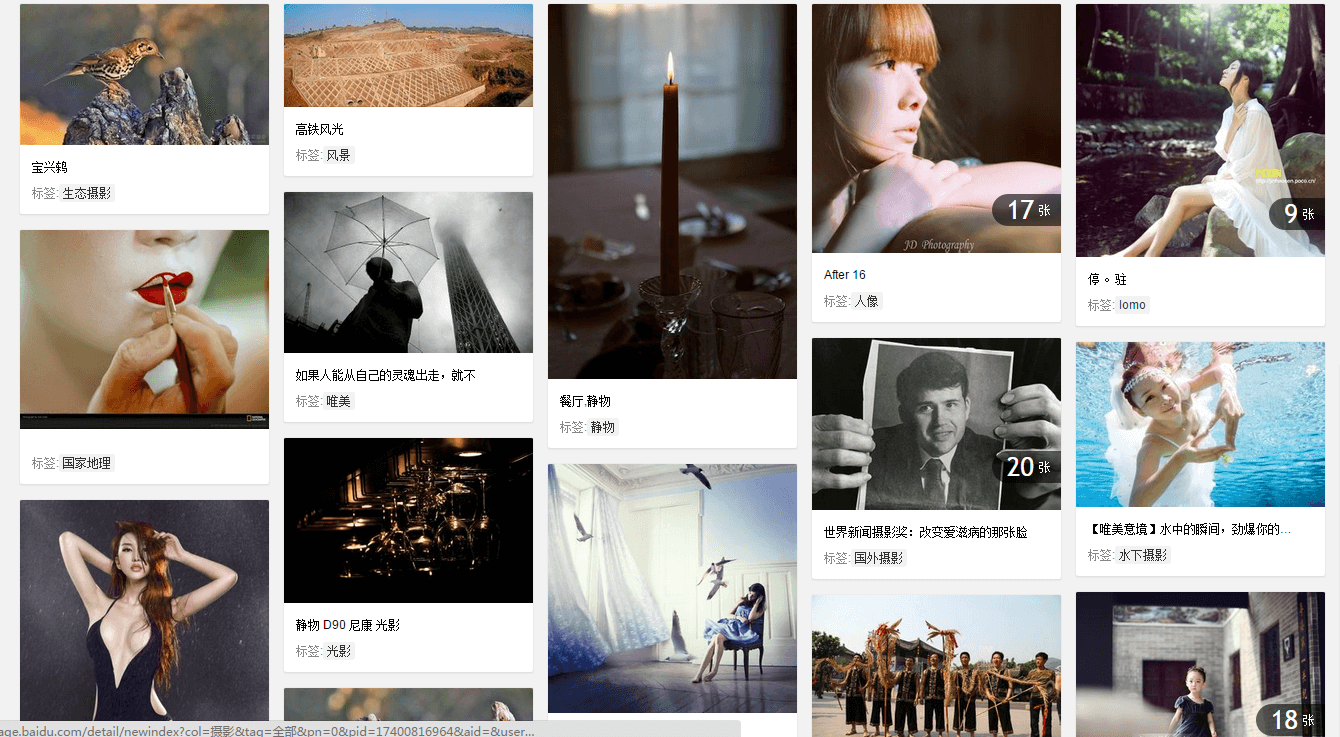
Ini ialah kaedah reka letak aliran air terjun yang biasa pada PC Seterusnya, mari semak elemen untuk melihat cara ia dibentangkan dalam gambar Baidu:
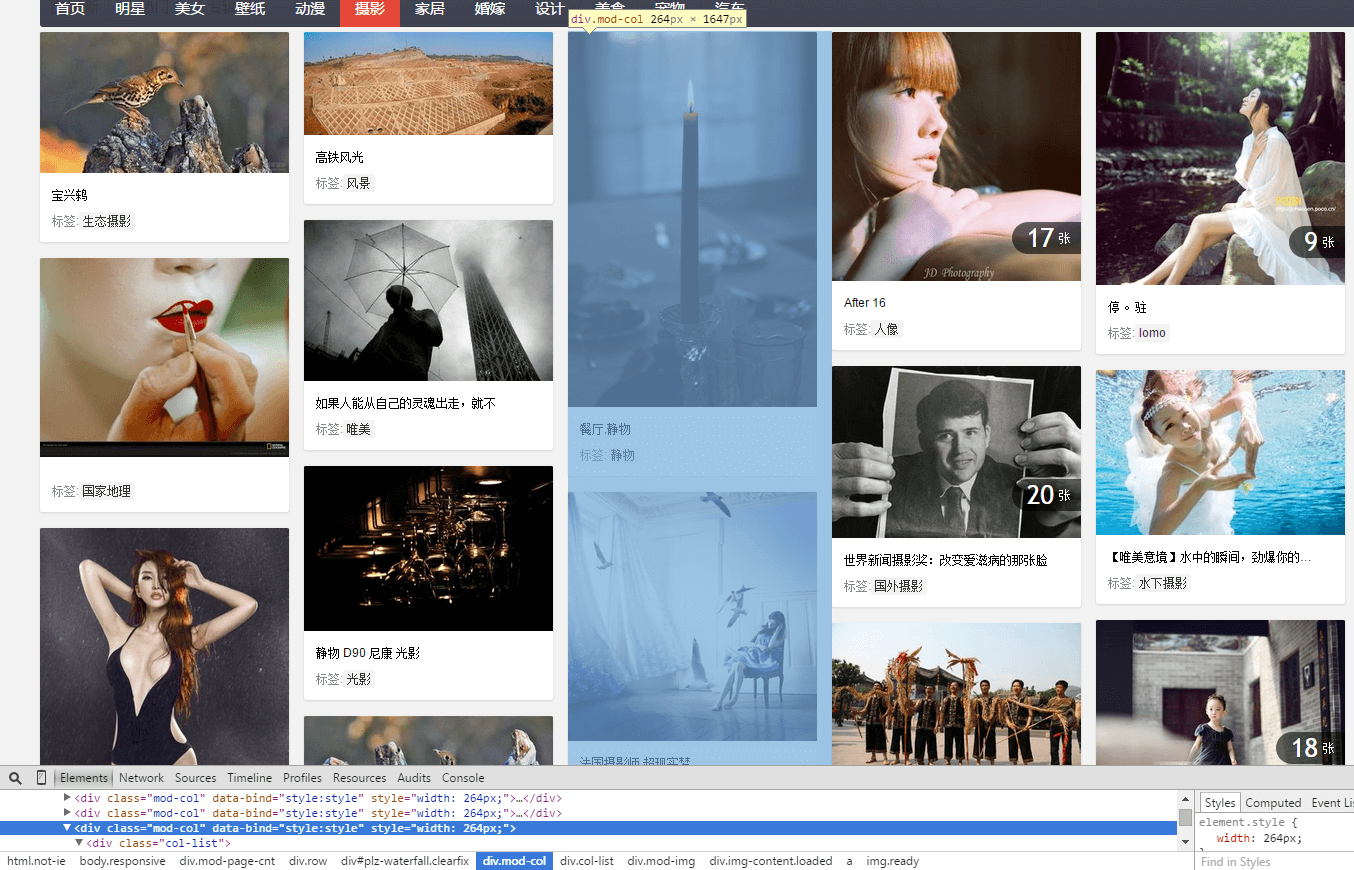
Seperti yang anda boleh lihat, ia sebenarnya mengandungi beberapa bekas lajur yang sama lebar dan imej ditolak ke dalam bekas yang berbeza melalui pengiraan. Kaedah paparan yang diperkenalkan dalam artikel ini adalah melalui penentududukan Walaupun kaedah paparan reka letak akhir berbeza, algoritma sebelumnya adalah agak serupa.
Terima Kasih
Mula-mula kita tulis beberapa unit gaya berikut ke dalam badan, dan apungkan "kotak" ke kiri:
<div class="box"> <img class="img lazy" src="/static/imghwm/default1.png" data-src="./resource/images/1.jpg" / alt="Penjelasan terperinci tentang pelaksanaan jQuery bagi susun atur aliran air terjun (PC dan mudah alih)_jquery" > <div class="desc">Description</div> </div> <div class="box"> <img class="img lazy" src="/static/imghwm/default1.png" data-src="./resource/images/2.jpg" / alt="Penjelasan terperinci tentang pelaksanaan jQuery bagi susun atur aliran air terjun (PC dan mudah alih)_jquery" > <div class="desc">Description</div> </div> <div class="box"> <img class="img lazy" src="/static/imghwm/default1.png" data-src="./resource/images/3.jpg" / alt="Penjelasan terperinci tentang pelaksanaan jQuery bagi susun atur aliran air terjun (PC dan mudah alih)_jquery" > <div class="desc">Description</div> </div>
Dapatkan kesan berikut:

Seterusnya:
var boxArr = $('.box'),
num = Math.floor(document.body.clientWidth / boxArr.eq(0).outerWidth(true)),
columnHeightArr = [];
columnHeightArr.length = num;
boxArr.each(function(index, item) {
if (index < num) {
columnHeightArr[index] = $(item).outerHeight(true);
} else {
var minHeight = Math.min.apply(null, columnHeightArr),
minHeightIndex = $.inArray(minHeight,columnHeightArr);
$(item).css({
position: 'absolute',
top: minHeight,
left: boxArr.eq(minHeightIndex).position().left
});
}
});
Kod di atas adalah kira-kira seperti berikut:
1. Mula-mula hitung berapa banyak imej (bilangan) boleh dimuatkan dalam satu baris dalam penyemak imbas Ambil perhatian bahawa OuterWidth digunakan di sini Apabila benar dimasukkan, saiz semua atribut model kotak elemen termasuk margin, padding , dan sempadan akan dikembalikan;
2. Buat tatasusunan (columnHeightArr) yang menyimpan ketinggian setiap lajur Panjang tatasusunan ialah nilai num;3. Lintas semua gambar dan simpan ketinggian gambar dalam baris pertama ke dalam tatasusunan ketinggian lajur (columnHeightArr, mula-mula hitung ketinggian minimum (minHeight) dan ketinggian minimum dalam semua lajur (minHeightIndex). Kemudian letakkan imej bermula pada baris kedua di bawah lajur dengan ketinggian minimum, kesannya adalah seperti berikut:
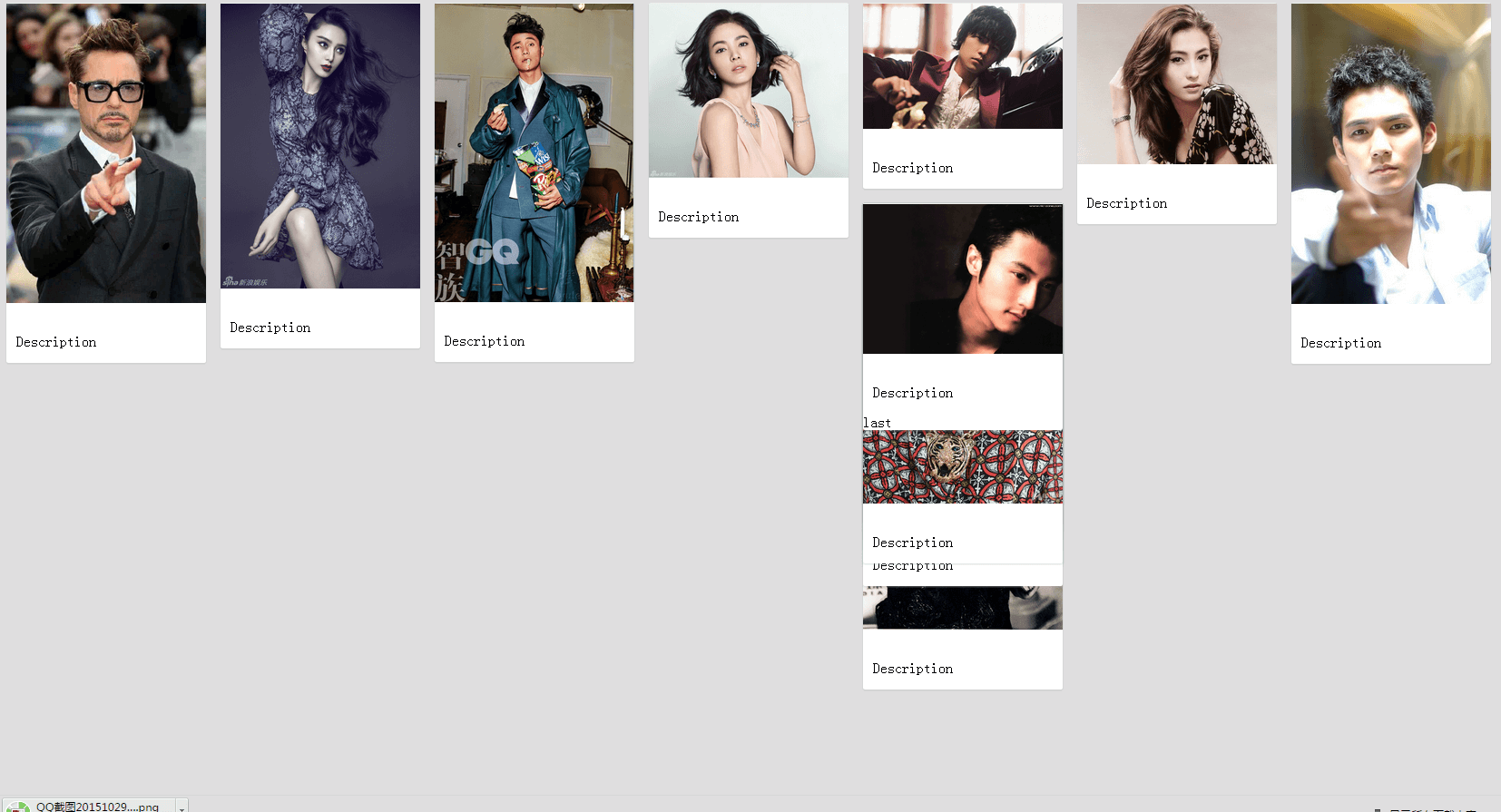 Anda dapat melihat bahawa walaupun ia diletakkan di tempat yang betul, semua gambar diletakkan di tempat yang sama Ini kerana kita perlu meningkatkan ketinggian lajur selepas meletakkan gambar:
Anda dapat melihat bahawa walaupun ia diletakkan di tempat yang betul, semua gambar diletakkan di tempat yang sama Ini kerana kita perlu meningkatkan ketinggian lajur selepas meletakkan gambar:
var boxArr = $('.box'),
num = Math.floor(document.body.clientWidth / boxArr.eq(0).outerWidth(true)),
columnHeightArr = [];
columnHeightArr.length = num;
boxArr.each(function(index, item) {
if (index < num) {
columnHeightArr[index] = $(item).outerHeight(true);
} else {
var minHeight = Math.min.apply(null, columnHeightArr),
minHeightIndex = $.inArray(minHeight, columnHeightArr);
$(item).css({
position: 'absolute',
top: minHeight,
left: boxArr.eq(minHeightIndex).position().left
});
columnHeightArr[minHeightIndex] += $(item).outerHeight(true);
}
});
Hasilnya betul:

Nota: Kod di atas perlu dijalankan dalam kaedah window.onload, kerana hanya apabila semua sumber imej dalam halaman dimuatkan, ketinggian setiap imej akan cekap. Oleh itu, akan ada beberapa masalah yang sangat serius Apabila rangkaian tidak baik, gambar tidak akan dimuatkan sepenuhnya, dan gambar akan dipaparkan secara tidak lengkap dan ketinggiannya akan hilang. Dan apabila kami memuatkan lebih banyak, menjadi lebih sukar untuk menilai sama ada imej yang baru ditambah telah dimuatkan.
Dalam pengeluaran sebenar, tidak mungkin untuk menulis imej dalam HTML dari awal, jadi kami biasanya melakukannya dengan cara berikut:
Pertama sekali, apabila kita mendapat alamat imej, kita juga perlu mendapatkan lebar dan ketinggian imej. Ini tidak sukar untuk bahagian belakang pelayan Anda boleh meminta saudara bahagian belakang mengeja data lebar dan tinggi imej ke dalam JSON dan serahkan kepada anda ;
* Seterusnya, saya akan memperkenalkan sedikit helah , yang sangat praktikal memastikan bahawa tidak kira bagaimana saiz elemen berubah, perkadarannya akan sentiasa kekal konsisten . Teknik ini berfungsi dengan baik pada mudah alih kerana elemen sering menggunakan peratusan untuk menjadikannya responsif. Jika terdapat imej pada halaman telefon mudah alih, lebarnya hendaklah separuh daripada skrin dan nisbah bidangnya hendaklah 2:1 nisbahnya perlu kekal tidak berubah pada telefon mudah alih dengan sebarang resolusi. Bagaimana untuk melakukannya? Tetapkan atribut berikut kepada elemen:
不设置高度,而是用padding“挤”出元素高度,而padding的百分比值都是基于父级容器的宽度。padding需要挤多少呢?就是宽度乘以高宽比(width和padding值均为百分比值),这就是我们为什么需要获得图片尺寸的原因。
效果:

可以看到在chrome手机模拟器中ipone4和肾6Plus的显示效果是完全一样的。在手机页面中宽是固定的,而高会随着页面内容的多少而变化,这个技巧利用元素padding百分比的值其实是基于其父级容器的宽,将高的值巧妙的转化成与宽相关。
说到现在可能有人终于忍不住要问了,讲了这么多和瀑布流有什么关系!简单就是一句话,我们要抛弃 img 标签,而采用背景图的方式。为了使用背景图,就得保持元素的比例永远与图片保持一致。
通过这种方式,可以不用判断图片都加载完毕,直接产生一些与图片同比例的div,再为其设置背景图,如下:
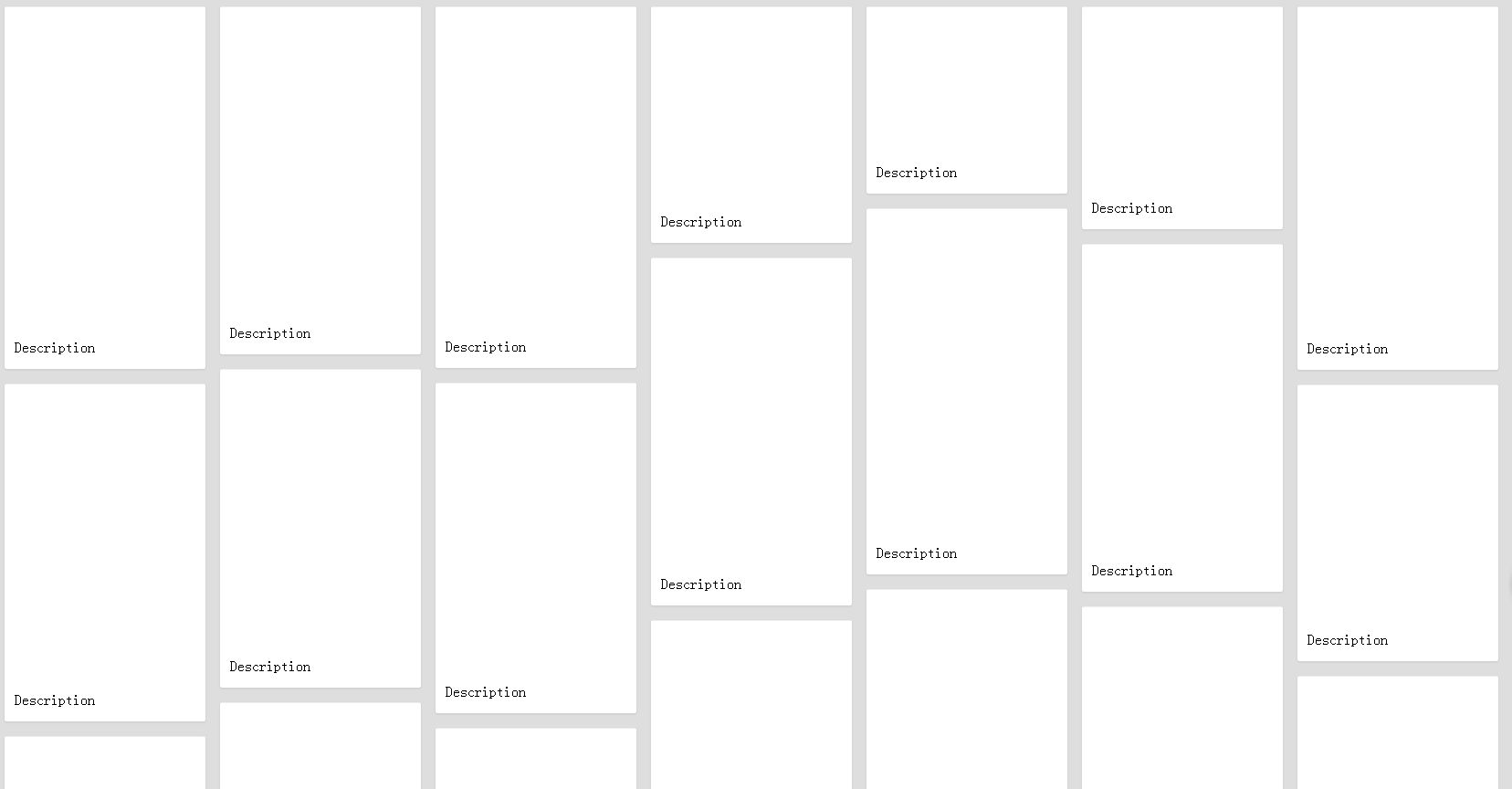
这里比如最外层的box宽度为220px,里面的img元素宽度就可以为100%,高度就可以通过padding挤出了。
懒加载
使用背景图的方式还有好处那就是可以比较方便的实现懒加载。那什么是懒加载呢?就是当元素在我们的视野中时才展示图片,滚动时屏幕下方的图片并不展示,这可以很好的增加加载速度提升体验。
首先我们给最外层的box增加一个box-item类名(之后有用),将图片url并不设置给backgroundImage属性,而是赋给一个自定义属性:data-src。
<div class="box box-item"> <div class="img" data-src="./resource/images/1.jpg"></div> <div class="desc">Description</div> </div>
接下来我们编写懒加载函数:
function lazyLoad() {
var boxArr = $('.box-item');
boxArr.each(function(index, item) {
var viewTop = $(item).offset().top - $(window).scrollTop(),
imgObj = $(item).find('.img');
if ((viewTop < $(window).height()) && (($(item).offset().top + $(item).outerHeight(true)) > $(window).scrollTop())) {
imgObj.css('backgroundImage','url('+imgObj.attr("data-src")+')').removeClass('data-src');
$(item).removeClass('box-item');
}
})
}
首先我们获取所有拥有 .box-item 类名的元素,遍历。viewTop 为图片相对于浏览器窗口的相对高度,类似于position:fixed感觉。
通过条件进行判断,只有当该图片在浏览器窗口内(之上或之下都不行)时,将需要设置背景图元素的 data-src 值展示出来,并删除该属性。
之后将最外层元素的 box-item 删除,因为已经展示出来的图片不需要再进行这些判断,删除了该类名下一次滚动时就不会获取到已经展示过的元素,需要遍历的次数就会越来越少,这样能起到一个优化的作用。
该函数需要在你的元素已经append进页面时调用,以及在滚动时调用:
lazyLoad();
$(window).scroll(lazyLoad);
滚动加载
说完了懒加载,再说说滚动加载。所谓滚动加载就是当页面滚动到底部附近时加载新的图片。我这里选择的是滚动到高度最小的列底部时加载新的数据,你也可以根据自己的喜好来做判断。
function scrollLoad() {
var viewHeight = $(window).scrollTop() + $(window).height(),
minHeight = Math.min.apply(null, columnHeightArr);
if (viewHeight >= minHeight) {
//loadMore...
}
}
滚动加载也是在window的滚动事件中进行监听,可以与懒加载一起进行:
$(window).scroll(function() {
scrollLoad();
lazyLoad();
});
说完了PC端,我们来说下手机端。其实原理是一样的,只是从多列变成固定的两列了。
var boxArr = $('.box'),
columnHeightArr = [];
columnHeightArr.length = 2;
boxArr.each(function(index, item) {
if (index < 2) {
columnHeightArr[index] = $(item).outerHeight(true);
} else {
var minHeight = Math.min.apply(null, columnHeightArr),
minHeightIndex = $.inArray(minHeight, columnHeightArr);
$(item).css({
position: 'absolute',
top: minHeight,
left: boxArr.eq(minHeightIndex).position().left
});
columnHeightArr[minHeightIndex] += $(item).outerHeight(true);
}
});
不同的是为了适应不同屏幕的手机,最外层的box容器宽度和边距要设置成百分比的形式。
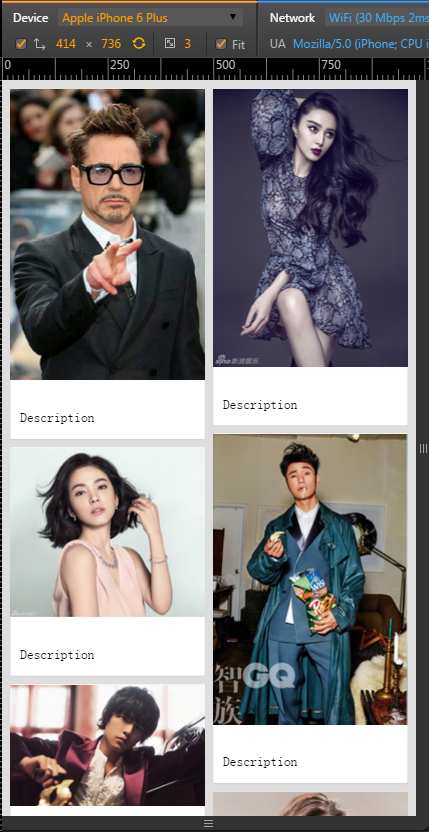
最后有一点要注意,因为我们没有像百度一样用一个个列盒子去装,而是用定位的方式。导致的问题是图片元素的父级没法自适应高度,如果你有相关的需求我们可以计算出所有列中最长的长度,并将这个值赋值给父容器的min-height属性:
$('body').css('minHeight',Math.max.apply(null, columnHeightArr));
整理下完整的代码,瀑布流的全套服务就到这了
var dataArr = [
{picUrl:'./resource/images/1.jpg',width:522,height:783},
{picUrl:'./resource/images/2.jpg',width:550,height:786},
{picUrl:'./resource/images/3.jpg',width:535,height:800},
{picUrl:'./resource/images/4.jpg',width:578,height:504},
{picUrl:'./resource/images/5.jpg',width:1440,height:900}
];
$.each(dataArr, function(index, item) {
$("body").append('<div class="box box-item">' +
'<div class="img" style="height:0;padding-bottom:'+cRate(item) * 100 + "%"+'" data-src="'+item.picUrl+'"></div>' +
'<div class="desc">Description</div>' +
'</div>');
});
var boxArr = $('.box'),
num = Math.floor(document.body.clientWidth / boxArr.eq(0).outerWidth(true)),
columnHeightArr = [];
columnHeightArr.length = num;
arrangement();
$('body').css('minHeight',Math.max.apply(null, columnHeightArr));
lazyLoad();
function arrangement() {
boxArr.each(function(index, item) {
if (index < num) {
columnHeightArr[index] = $(item).outerHeight(true);
} else {
var minHeight = Math.min.apply(null, columnHeightArr),
minHeightIndex = $.inArray(minHeight, columnHeightArr);
$(item).css({
position: 'absolute',
top: minHeight,
left: boxArr.eq(minHeightIndex).position().left
});
columnHeightArr[minHeightIndex] += $(item).outerHeight(true);
}
});
}
function lazyLoad() {
var boxArr = $('.box-item');
boxArr.each(function(index, item) {
var viewTop = $(item).offset().top - $(window).scrollTop(),
imgObj = $(item).find('.img');
if ((viewTop < $(window).height()) && ($(item).offset().top + $(item).outerHeight(true) > $(window).scrollTop())) {
// console.log($(item).attr('data-src'));
imgObj.css('backgroundImage','url('+imgObj.attr("data-src")+')').removeClass('data-src');
$(item).removeClass('box-item');
}
})
}
function cRate(obj) {
return obj.height / obj.width;
}
function scrollLoad() {
var viewHeight = $(window).scrollTop() + $(window).height(),
minHeight = Math.min.apply(null, columnHeightArr);
if (viewHeight >= minHeight) {
//loadMore...
}
}
$(window).scroll(function() {
lazyLoad();
scrollLoad();
});
以上就是为大家分享的关于jQuery瀑布流布局,内容很丰富,需要大家一点点的理解消化,真正的做到学以致用,希望能够帮助到大家。
 Dari C/C ke JavaScript: Bagaimana semuanya berfungsiApr 14, 2025 am 12:05 AM
Dari C/C ke JavaScript: Bagaimana semuanya berfungsiApr 14, 2025 am 12:05 AMPeralihan dari C/C ke JavaScript memerlukan menyesuaikan diri dengan menaip dinamik, pengumpulan sampah dan pengaturcaraan asynchronous. 1) C/C adalah bahasa yang ditaip secara statik yang memerlukan pengurusan memori manual, manakala JavaScript ditaip secara dinamik dan pengumpulan sampah diproses secara automatik. 2) C/C perlu dikumpulkan ke dalam kod mesin, manakala JavaScript adalah bahasa yang ditafsirkan. 3) JavaScript memperkenalkan konsep seperti penutupan, rantaian prototaip dan janji, yang meningkatkan keupayaan pengaturcaraan fleksibiliti dan asynchronous.
 Enjin JavaScript: Membandingkan PelaksanaanApr 13, 2025 am 12:05 AM
Enjin JavaScript: Membandingkan PelaksanaanApr 13, 2025 am 12:05 AMEnjin JavaScript yang berbeza mempunyai kesan yang berbeza apabila menguraikan dan melaksanakan kod JavaScript, kerana prinsip pelaksanaan dan strategi pengoptimuman setiap enjin berbeza. 1. Analisis leksikal: Menukar kod sumber ke dalam unit leksikal. 2. Analisis Tatabahasa: Menjana pokok sintaks abstrak. 3. Pengoptimuman dan Penyusunan: Menjana kod mesin melalui pengkompil JIT. 4. Jalankan: Jalankan kod mesin. Enjin V8 mengoptimumkan melalui kompilasi segera dan kelas tersembunyi, Spidermonkey menggunakan sistem kesimpulan jenis, menghasilkan prestasi prestasi yang berbeza pada kod yang sama.
 Beyond the Browser: JavaScript di dunia nyataApr 12, 2025 am 12:06 AM
Beyond the Browser: JavaScript di dunia nyataApr 12, 2025 am 12:06 AMAplikasi JavaScript di dunia nyata termasuk pengaturcaraan sisi pelayan, pembangunan aplikasi mudah alih dan Internet of Things Control: 1. Pengaturcaraan sisi pelayan direalisasikan melalui node.js, sesuai untuk pemprosesan permintaan serentak yang tinggi. 2. Pembangunan aplikasi mudah alih dijalankan melalui reaktnatif dan menyokong penggunaan silang platform. 3. Digunakan untuk kawalan peranti IoT melalui Perpustakaan Johnny-Five, sesuai untuk interaksi perkakasan.
 Membina aplikasi SaaS Multi-penyewa dengan Next.js (Integrasi Backend)Apr 11, 2025 am 08:23 AM
Membina aplikasi SaaS Multi-penyewa dengan Next.js (Integrasi Backend)Apr 11, 2025 am 08:23 AMSaya membina aplikasi SaaS multi-penyewa berfungsi (aplikasi edTech) dengan alat teknologi harian anda dan anda boleh melakukan perkara yang sama. Pertama, apakah aplikasi SaaS multi-penyewa? Aplikasi SaaS Multi-penyewa membolehkan anda melayani beberapa pelanggan dari Sing
 Cara Membina Aplikasi SaaS Multi-Tenant dengan Next.js (Integrasi Frontend)Apr 11, 2025 am 08:22 AM
Cara Membina Aplikasi SaaS Multi-Tenant dengan Next.js (Integrasi Frontend)Apr 11, 2025 am 08:22 AMArtikel ini menunjukkan integrasi frontend dengan backend yang dijamin oleh permit, membina aplikasi edtech SaaS yang berfungsi menggunakan Next.Js. Frontend mengambil kebenaran pengguna untuk mengawal penglihatan UI dan memastikan permintaan API mematuhi dasar peranan
 JavaScript: meneroka serba boleh bahasa webApr 11, 2025 am 12:01 AM
JavaScript: meneroka serba boleh bahasa webApr 11, 2025 am 12:01 AMJavaScript adalah bahasa utama pembangunan web moden dan digunakan secara meluas untuk kepelbagaian dan fleksibiliti. 1) Pembangunan front-end: Membina laman web dinamik dan aplikasi satu halaman melalui operasi DOM dan kerangka moden (seperti React, Vue.js, sudut). 2) Pembangunan sisi pelayan: Node.js menggunakan model I/O yang tidak menyekat untuk mengendalikan aplikasi konkurensi tinggi dan masa nyata. 3) Pembangunan aplikasi mudah alih dan desktop: Pembangunan silang platform direalisasikan melalui reaktnatif dan elektron untuk meningkatkan kecekapan pembangunan.
 Evolusi JavaScript: Trend Semasa dan Prospek Masa DepanApr 10, 2025 am 09:33 AM
Evolusi JavaScript: Trend Semasa dan Prospek Masa DepanApr 10, 2025 am 09:33 AMTrend terkini dalam JavaScript termasuk kebangkitan TypeScript, populariti kerangka dan perpustakaan moden, dan penerapan webassembly. Prospek masa depan meliputi sistem jenis yang lebih berkuasa, pembangunan JavaScript, pengembangan kecerdasan buatan dan pembelajaran mesin, dan potensi pengkomputeran IoT dan kelebihan.
 Demystifying JavaScript: Apa yang berlaku dan mengapa pentingApr 09, 2025 am 12:07 AM
Demystifying JavaScript: Apa yang berlaku dan mengapa pentingApr 09, 2025 am 12:07 AMJavaScript adalah asas kepada pembangunan web moden, dan fungsi utamanya termasuk pengaturcaraan yang didorong oleh peristiwa, penjanaan kandungan dinamik dan pengaturcaraan tak segerak. 1) Pengaturcaraan yang didorong oleh peristiwa membolehkan laman web berubah secara dinamik mengikut operasi pengguna. 2) Penjanaan kandungan dinamik membolehkan kandungan halaman diselaraskan mengikut syarat. 3) Pengaturcaraan Asynchronous memastikan bahawa antara muka pengguna tidak disekat. JavaScript digunakan secara meluas dalam interaksi web, aplikasi satu halaman dan pembangunan sisi pelayan, sangat meningkatkan fleksibiliti pengalaman pengguna dan pembangunan silang platform.


Alat AI Hot

Undresser.AI Undress
Apl berkuasa AI untuk mencipta foto bogel yang realistik

AI Clothes Remover
Alat AI dalam talian untuk mengeluarkan pakaian daripada foto.

Undress AI Tool
Gambar buka pakaian secara percuma

Clothoff.io
Penyingkiran pakaian AI

AI Hentai Generator
Menjana ai hentai secara percuma.

Artikel Panas

Alat panas

Penyesuai Pelayan SAP NetWeaver untuk Eclipse
Integrasikan Eclipse dengan pelayan aplikasi SAP NetWeaver.

Muat turun versi mac editor Atom
Editor sumber terbuka yang paling popular

ZendStudio 13.5.1 Mac
Persekitaran pembangunan bersepadu PHP yang berkuasa

VSCode Windows 64-bit Muat Turun
Editor IDE percuma dan berkuasa yang dilancarkan oleh Microsoft

Hantar Studio 13.0.1
Persekitaran pembangunan bersepadu PHP yang berkuasa




